كيفية استخدام الوضع الآمن على جهاز Android (08.13.25)
هل تواجه مشكلات فجأة مع جهاز Android؟ مشكلات مثل السخونة الزائدة ، واستنزاف البطارية بشكل غير معتاد ، وإعادة التشغيل التلقائي ، والانهيار المتكرر ، لكنك لست متأكدًا من سببها؟ هناك عدد من الاحتمالات ، ولكن عليك أولاً استبعاد التطبيقات التي بها مشكلات. يمكنك القيام بذلك بمساعدة الوضع الآمن على Android.
ماذا يعني الوضع الآمن؟إذا كنت تريد تفسيرًا غريبًا ، فإن الوضع الآمن هو وضع التشخيص الذي قد يكون عليه كل نظام تشغيل (OS) جهاز كمبيوتر أو جهاز محمول. إنه مصمم للمساعدة في إصلاح معظم المشكلات داخل نظام التشغيل من خلال منح وصول محدود إلى وظائف النظام وميزاته. بشكل عام ، يسمح للمستخدم بالوصول إلى البرامج الأساسية والافتراضية فقط ، بحيث لا تتداخل العمليات من تطبيقات الجهات الخارجية مع الوظائف الأساسية للجهاز.
كيف يمكن للوضع الآمن مساعدتك في إصلاح مشكلات Android؟إليك الأمر: التشغيل في الوضع الآمن لا يعني بالضرورة أنه سيتم إصلاح مشكلات جهاز Android تلقائيًا. ببساطة ، يمنحك طريقة لتحديد ما إذا كان تطبيق جهة خارجية هو الذي يسبب المشاكل. عند الدخول إلى الوضع الآمن ، سيتم تعطيل تطبيقات الجهات الخارجية. إذا لم تواجه المشكلات أثناء وجودك في الوضع الآمن ، فمن المفترض أن يكون أحد تطبيقات الطرف الثالث هو سبب المشكلة.
كيفية الدخول في الوضع الآمن على Androidتنشيط الوضع الآمن على جهاز Android الخاص بك الجهاز بسيط جدًا. ما عليك سوى اتباع الخطوات أدناه.
بالنسبة للأجهزة التي تعمل بنظام التشغيل Android OSإذا كان لديك جهاز Nexus أو Google Pixel (Pixel أو Pixel XL أو Pixel 2 أو Pixel 2 XL) ، فاتبع هذه الخطوات للدخول إلى الوضع الآمن :
- اضغط مع الاستمرار على زر التشغيل. يجب أن تظهر خيارات إيقاف التشغيل وإعادة التشغيل الآن على الشاشة.
- انقر مع الاستمرار على "إيقاف التشغيل". يجب أن تظهر مطالبة "إعادة التشغيل إلى الوضع الآمن" الآن.
- انقر فوق موافق.
- انتظر حتى تتم إعادة تشغيل جهازك. عند إعادة تشغيله ، سترى "الوضع الآمن" في الزاوية اليسرى السفلية من الشاشة.
** تعمل هذه الطريقة أيضًا مع أجهزة LG و Sony.
بالنسبة إلى Samsung أجهزة HTC و Motorolaإذا كان لديك جهاز Samsung Galaxy أو أي من طرازات HTC و Motorola ، فاتبع هذه الخطوات لتنشيط الوضع الآمن:
- اضغط مع الاستمرار على زر التشغيل .
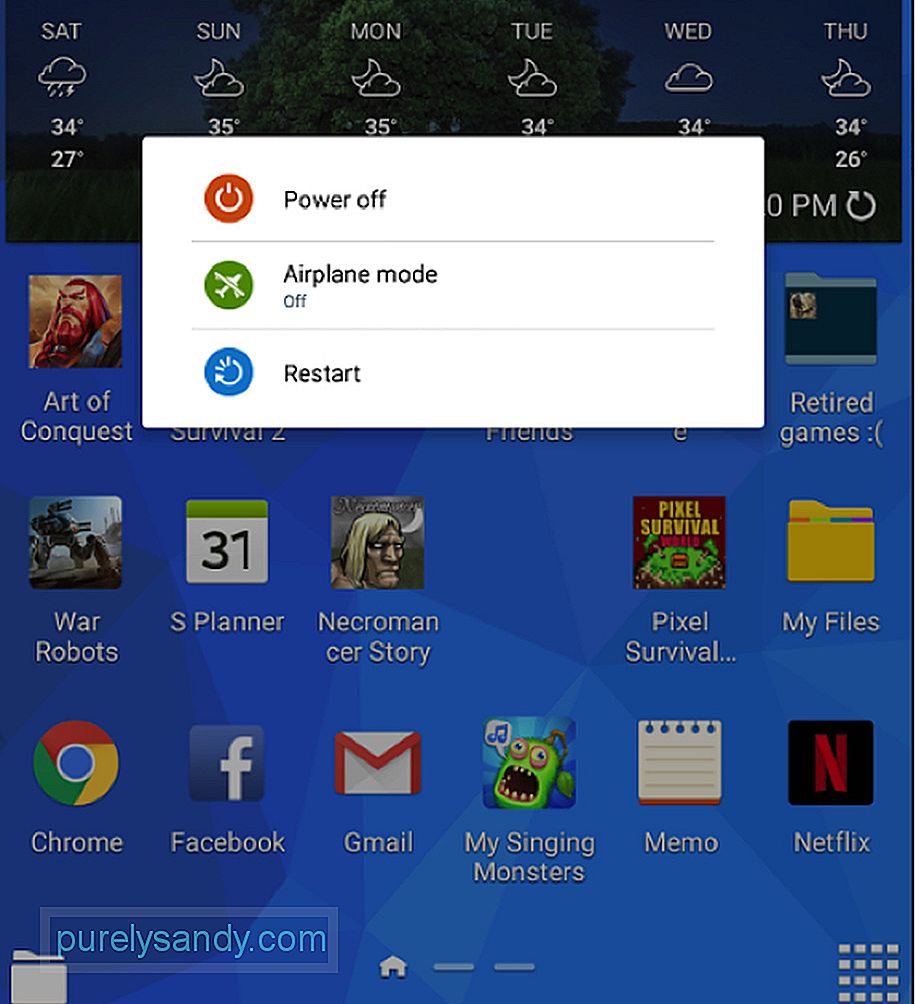
- اضغط على "إيقاف التشغيل" لإيقاف تشغيل الجهاز. انتظر حتى يتم إغلاق الجهاز تمامًا.
- اضغط مع الاستمرار على زر التشغيل مرة أخرى ، حتى ترى شعار الشركة المصنعة.
- حرر زر الطاقة بسرعة ، واضغط مع الاستمرار على زر الصوت لأسفل.
- استمر في الضغط على خفض مستوى الصوت حتى يتم تشغيل الجهاز.
- بمجرد ظهور "الوضع الآمن" في الركن الأيسر السفلي من الشاشة ، حرر زر خفض مستوى الصوت.
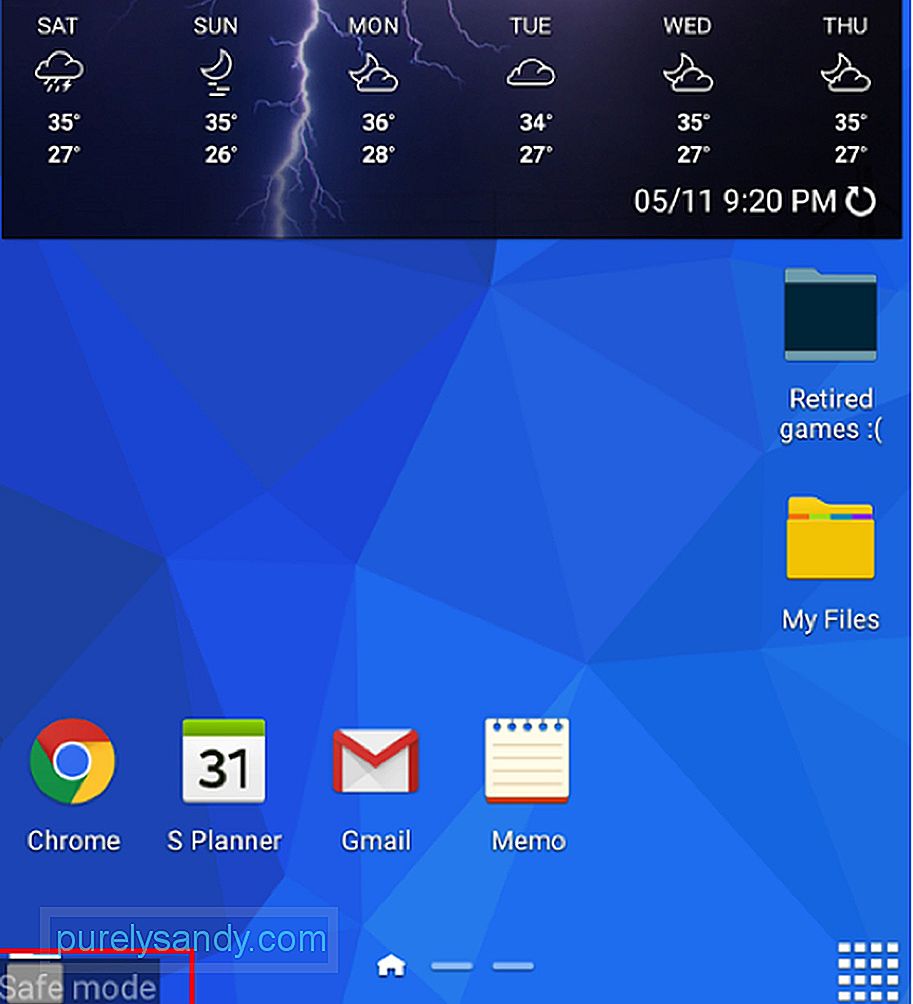
ستلاحظ اختفاء جميع التطبيقات والألعاب الأخرى مؤقتًا.
الآن ، ما التالي؟بمجرد حصول جهازك على التشغيل في الوضع الآمن ، حان وقت الملاحظة. هل مازلت تواجه المشاكل؟ إذا لم يكن الأمر كذلك ، فيجب عليك تحديث ذاكرتك وتدوين التطبيق / التطبيقات التي قمت بتثبيتها مؤخرًا ، حيث من المحتمل أن تكون السبب وراء المشكلات. قد تكون حالة عدم توافق نظام التشغيل أو تنزيل وتثبيت معطل.
أثناء تواجدك في الوضع الآمن ، يمكنك بالفعل إلغاء تثبيت التطبيقات التي تشك في أنها تعيث فسادًا بجهازك.
كيفية إيقاف التشغيل الوضع الآمنبعد إزالة التطبيقات المشبوهة ، حان الوقت لاختبار ما إذا كان جهازك قد عاد إلى طبيعته. للقيام بذلك ، تحتاج إلى إيقاف تشغيل الوضع الآمن وإعادة تشغيل جهازك في الوضع العادي. اتبع هذه الخطوات البسيطة:
- اضغط مع الاستمرار على زر التشغيل.
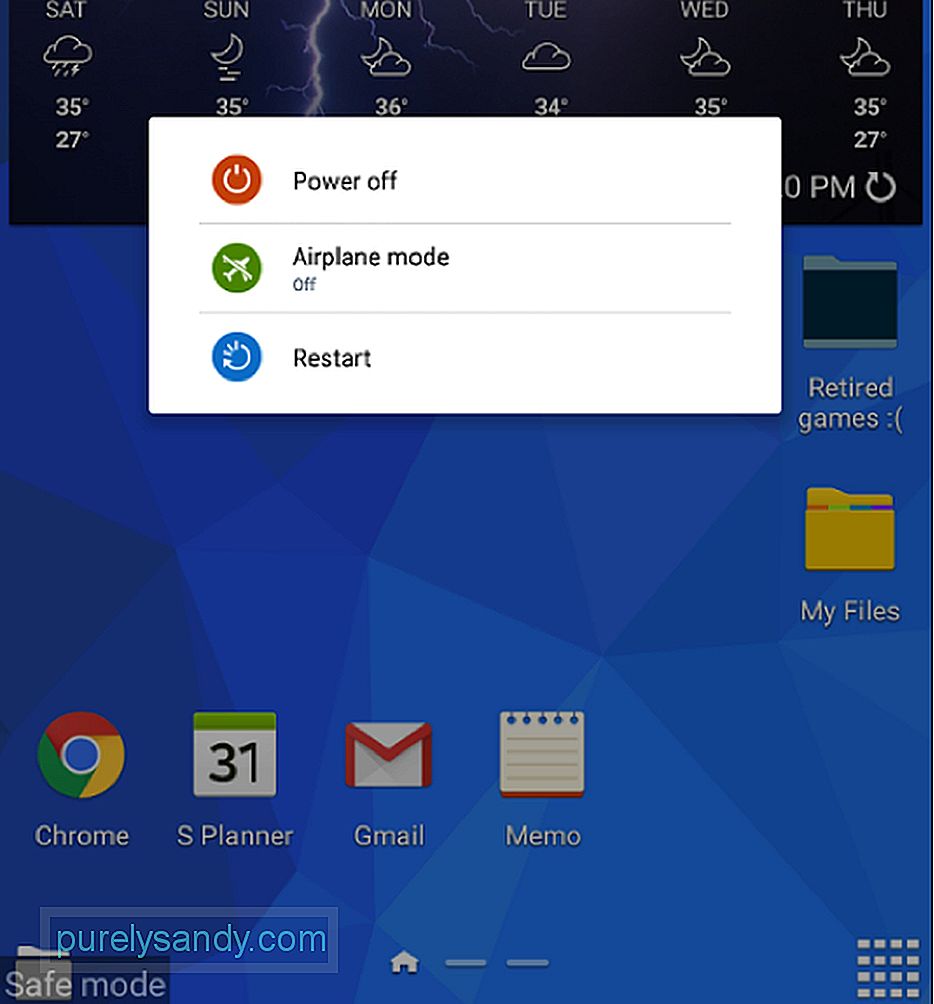
- انقر فوق إعادة التشغيل ، ثم قم بتأكيد الإجراء من خلال النقر فوق إعادة التشغيل مرة أخرى.
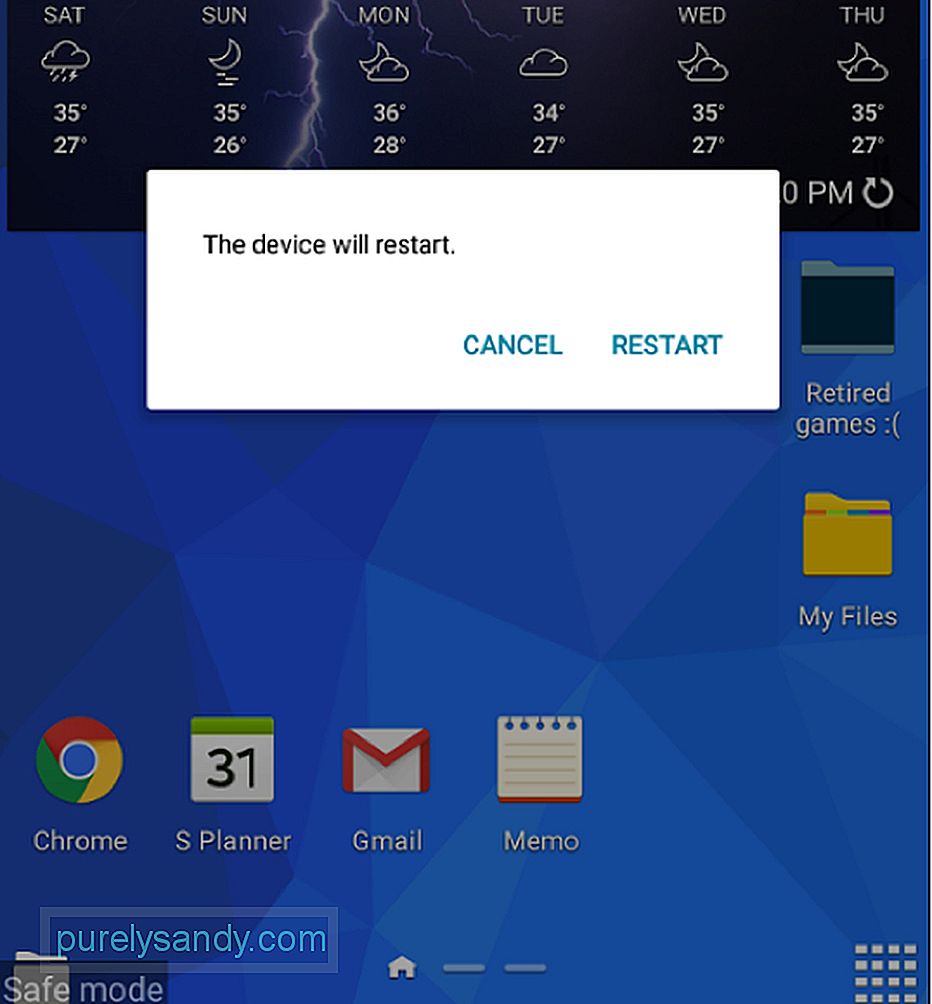
- انتظر حتى يتم تشغيل جهازك كما هو معتاد.
هذا كل شيء! الآن ، لاحظ ما إذا كان جهازك يعرض نفس المشكلات. إذا حدث ذلك ، فقد تحتاج إلى التفكير في استعادته إلى إعدادات المصنع ، ولكن أولاً ، تأكد من عمل نسخة احتياطية لجهازك.
إذا كان جهازك على ما يرام ، فتهانينا! بالمناسبة ، نقترح أيضًا تثبيت أداة Android Cleaner للتخلص من أي ملفات غير مرغوب فيها وذاكرة تخزين مؤقت قد تكون خلفتها التطبيقات التي ألغيت تثبيتها. يمكن أن يساعد منظف Android هذا أيضًا في تعزيز ذاكرة الوصول العشوائي بجهازك حتى لا يتأخر مرة أخرى.
فيديو يوتيوب: كيفية استخدام الوضع الآمن على جهاز Android
08, 2025

